Réf.
|
Nom
du projet
|
Auteur
|
Description
(+vidéo)
|
Difficulté
(1 à 5)
|
Fonctionnalités
de Scratch utilisées
|
Fichier
du projet
Créer un dossier
|
Fichiers
additionnels
si nécessaires |
|
Fiche
de suivi Ponts Mobiles
|
|
|
|
|
|
|
Pont1
|
Pont
levant (mouvement de translation vertical)
|
|
Quand on clique sur la
travée du pont (=la partie mobile), celle-ci monte si elle est en
bas et descend si elle est en haut Vidéo
|
2
|
Déplacements verticaux,
variable "ordonnée Y", conditions, opérateurs, |
Pont_Levant.sb2
|
Travée
centrale.sprite2
|
|
|
|
|
|
|
|
|
Pont2
|
Pont
levant avec boutons de commande
|
|
Quand on clique sur le
bouton "flèche vers le haut" si elle est en bas, la travée monte et
inversement pour le bouton "flèche vers le bas". Vidéo
|
3
|
Déplacements verticaux,
variable "ordonnée Y", conditions, opérateurs, messages
|
Pont_Levant2.sb2
|
Descendre
la travée.sprite2
Monter
la travée.sprite2
|
|
|
|
|
|
|
|
|
Pont3
|
Pont
levant avec boutons de commande et feux de signalisation
|
|
Quand on clique sur le
bouton "flèche vers le haut", les feux de signalisation des voitures
passent à l'orange pendant 6 secondes, puis au rouge et, 6 secondes
plus tard, le tablier se lève et inversement (enfin presque) pour le
bouton "flèche vers le bas". Vidéo
|
4
|
Déplacements verticaux,
variable "ordonnée Y", conditions, opérateurs, messages,
temporisation, changement de costume
|
Pont_Levant3.sb2
|
Feu_signalisation_route.sprite2
|
|
|
|
|
|
|
|
|
Pont4
|
Pont
transbordeur (mouvement de translation horizontal)
|
|
Quand on clique sur la
nacelle, celle-ci se déplace à droite si elle est à gauche, et se
déplace à gauche si elle est à droite Vidéo
|
2
|
Déplacement horizontal,
conditions, opérateurs
|
Pont_Transbordeur1.sb2
|
Nacelle.sprite2
|
|
|
|
|
|
|
|
|
Pont5
|
Pont
transbordeur avec boutons de commande
|
|
Quand on clique sur la
flèche gauche, la nacelle, si elle est à droite, se déplace vers la
gauche.
Quand on clique sur la flèche droite, la nacelle, si elle est à
gauche, se déplace vers la droite.
La variable "Position" peut contenir les deux valeurs "GAUCHE" ou
"DROITE" Vidéo
Attention !! Vous devez :
- ouvrir le fichier "Pont transbordeur.sb2"
- télécharger et enregistrer dans votre dossier les deux fichiers
objets "Flèche vers la gauche.sprite.2" et 'Flèche vers la
droite.sprite2"
- Importer ces deux objets dans le fichier "Pont transbordeur.sb2"
en cliquant sur :
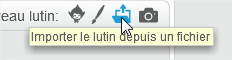
|
3
|
Déplacement horizontal,
variables, conditions, opérateurs, messages, importer un objet
(sprite) |
Pont_Transbordeur2.sb2
|
Fichiers
à télécharger :
Flèche
vers la gauche.sprite2
Flèche
vers la droite.sprite2
|
|
|
|
|
|
|
|
|
Pont6
|
Pont
basculant (mouvement de rotation suivant un axe horizontal)
|
|
Quand on clique sur une
des deux travées, si elle est en position basse, elle se lève et si
elle est en position haute, elle descend.
Les deux variables "Travée_gauche" et "Travée_droite" peuvent
contenir les valeurs "LEVEE" ou "BAISSEE" Vidéo
|
2
|
Rotation d'un objet,
variables de position des travées, conditions, opérateurs, |
Pont_Basculant.sb2
|
|
|
|
|
|
|
|
|
|
Pont7
|
Pont
basculant avec boutons de commande
|
|
Quand on clique sur le
bouton "Lever les travées", les travées pivotent de 70° et
inversement pour le bouton "Baisser les travées". Vidéo |
3
|
Rotation d'un objet,
variables de position des travées, conditions, opérateurs, envoi et
réception de messages
|
Pont_Basculant2.sb2
|
|
|
|
|
|
|
|
|
|
|
|
|
|
|
|
|
|
|
|
|
|
|
|
|
|
|
|
|
|
|
|
|
|
|
|
|
|
|
|
|
|
|
|
|
|
|
|
|
|
Réf.
|
Nom
du projet
|
Auteur
|
Description
(+vidéo)
|
Difficulté
(1 à 5)
|
Fonctionnalités
de Scratch utilisées
|
Fichier
du projet
Créer un dossier
|
Fichiers
additionnels
si nécessaires |
|
Le métronome |
|
Pour battre la mesure |
|
Sons, messages, conditions, opérateurs, envoi et réception de
messages |
|
|
|
|
|
|
|
|
|
|
|
Le bruitmètre
|
|
Nécessite
un ordinateur équipé d'un microphone.
Fait tourner une aiguille sur un écran, indiquant le niveau de bruit
ambiant
|
|
Déplacements
|
|
|
|
|
|
|
|
|
|
|
|
Robot Thymio 1

|
|
Le THYMIO
est un robot capable notamment de suivre des lignes tracées sur le
sol, grâce à ses capteurs infra-rouges.
Vous allez dans un premier temps programmer le Thymio pour qu'il
puisse progresser entre deux lignes noires (un peu comme sur une
route, quoi ...). Comme la vidéo
vous le montre.
Les commentaires sur fond jaune sont là pour vous aider, mais il
paraît qu'il faut les lire pour qu'ils soient efficaces.
Le but du jeu est de créer le robot virtuel capable de faire un tour
de piste, sans rater un seul virage, et le plus rapidement possible.
Confort, vitesse et sécurité, un peu comme une voiture autonome, en
fait ...
|
|
La
difficulté ne réside pas dans la programmation mais dans les
réglages, vous allez voir ... hmm ...
Pour vous aider dans les réglages, et pouvoir comparer vos temps
avec les autres équipes, je vous conseille de vous servir du capteur
chronomètre.
L'objet ligne de départ vous servira à déclencher le chronomètre et
à l'arrêter pour noter votre temps.
|
THYMIO.sb2
|
|
|
Robot Thymio 2 |
|
Même
combat et même fichier, mais en suivant une seule ligne (appuyez sur
la touche "s" du clavier pour voir apparaître la piste "Sur une
seule ligne". Voir la vidéo
|
|
Quand
vous pensez que vos robots sont les plus rapides ou si le professeur
siffle la fin de la préparation, identifiez vos robots de manière à
les reconnaître, exportez-les dans un dossier commun en leur donnant
un nom significatif. |
Même
fichier que le précédent
|
|
|
|
|
|
|
|
|
|
|
|
|
|
|
|
|
|
|
|
|
|
|
|
|
|
